WordPress является одной из самых популярных систем управления контентом (CMS) в мире, используемой миллионами веб-сайтов. Несмотря на его простоту использования и гибкость, пользователи WordPress могут столкнуться с различными ошибками и проблемами. В этой статье мы подробно рассмотрим наиболее распространенные ошибки WordPress и предложим решения для их устранения. Также мы обсудим важность выбора подходящего виртуального хостинга для CMS, который может сыграть ключевую роль в предотвращении многих проблем.
Виртуальный хостинг для CMS
Перед тем как перейти к обсуждению конкретных ошибок WordPress, давайте кратко рассмотрим, почему выбор правильного виртуального хостинга имеет важное значение. Виртуальный хостинг для CMS, таких как WordPress, должен обеспечивать не только достаточное дисковое пространство и пропускную способность для вашего сайта, но и поддерживать необходимые версии PHP и баз данных MySQL. Кроме того, хороший хостинг предоставляет автоматические обновления WordPress, резервное копирование данных и защиту от вредоносного ПО, что существенно снижает риск возникновения ошибок и проблем.
Ошибка при записи файла на диск
Описание ошибки
Ошибка "Не удалось записать файл на диск" в WordPress обычно возникает из-за недостаточных прав на запись в каталоге, который использует WordPress для загрузки файлов. Это может быть вызвано неправильными настройками сервера или ограничениями, установленными вашим хостинг-провайдером.
Решение
1. Проверьте права доступа к каталогам: Убедитесь, что каталог `wp-content/uploads` имеет права доступа 755 или 644.
2. Очистите кэш и временные файлы: Иногда проблема может быть вызвана переполнением временных файлов на сервере.
3. Обратитесь к вашему хостинг-провайдеру: Возможно, потребуется увеличить квоту дискового пространства для вашего аккаунта.
Ошибка безопасного подключения
Описание ошибки
Ошибка "Не удалось установить безопасное соединение" в WordPress чаще всего связана с невозможностью CMS подключиться к внешним ресурсам через HTTPS, что может быть вызвано настройками PHP, отсутствием необходимых библиотек cURL или OpenSSL.
Решение
1. Проверьте настройки PHP: Убедитесь, что в вашем конфигурационном файле `php.ini` включены расширения cURL и OpenSSL.
2. Обновите WordPress: Убедитесь, что у вас установлена последняя версия WordPress, поскольку в новых версиях могут быть исправлены проблемы совместимости.
3. Используйте плагин для принудительного HTTPS: Если проблема связана с настройками вашего сайта, плагин, такой как Really Simple SSL, может помочь исправить проблему, принудительно перенаправляя все запросы на HTTPS.
Ошибка "Тип файла не разрешен"
Описание ошибки
Эта ошибка возникает, когда вы пытаетесь загрузить файл, тип которого WordPress по умолчанию не разрешает из соображений безопасности.
Решение
1. Используйте плагин для управления MIME-типами: Плагины, такие как WP Add Mime Types, позволяют вам добавлять новые типы файлов в список разрешенных для загрузки.
2. Добавьте код в файл `functions.php` вашей темы:
```phpfunction my_custom_mime_types($mimes) { $mimes['new_extension'] = 'mime/type'; return $mimes;}add_filter('upload_mimes', 'my_custom_mime_types');```
Замените `'new_extension'` на расширение файла, которое вы хотите добавить, и `'mime/type'` на соответствующий MIME-тип.
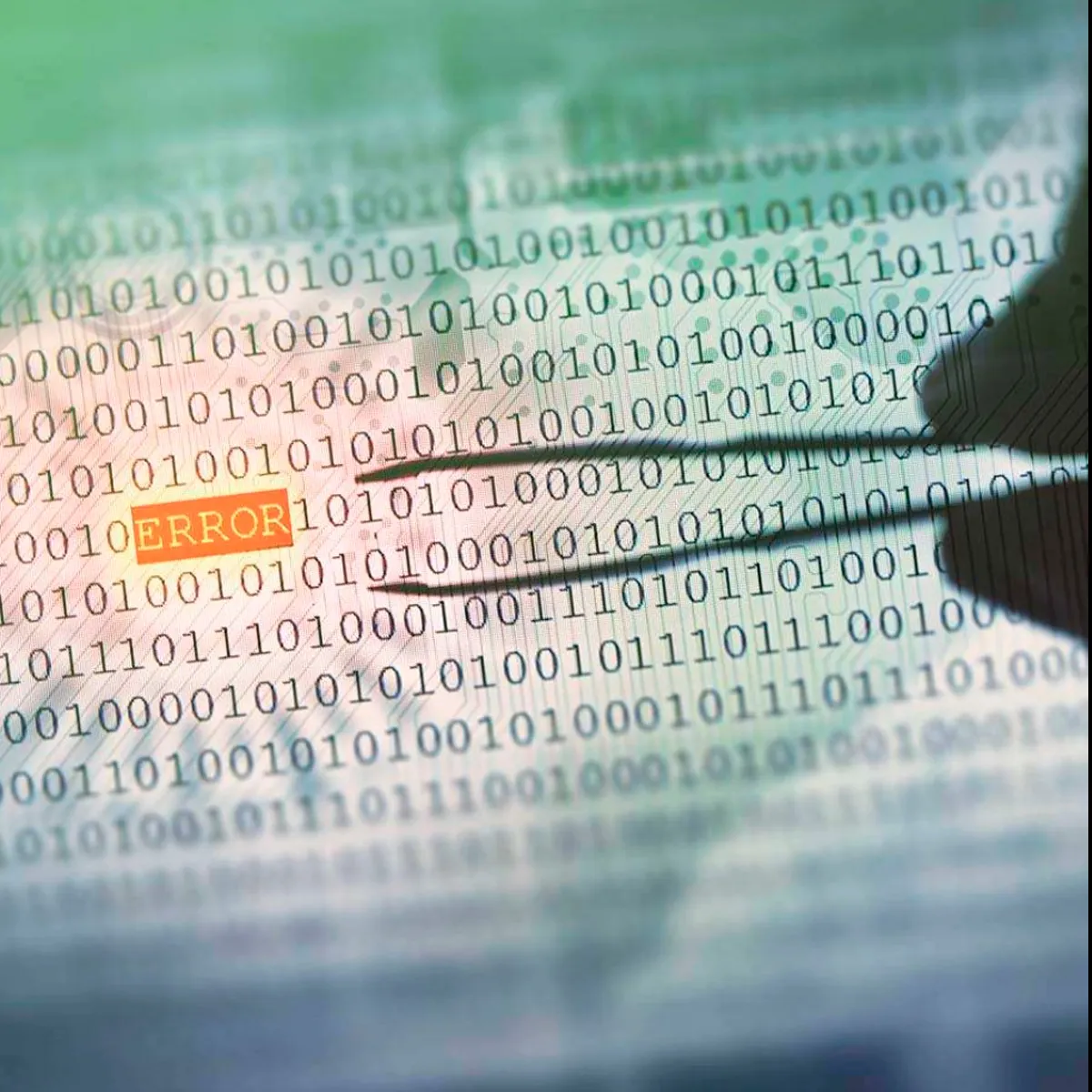
Ошибка белого экрана смерти (WSoD)
Описание ошибки
WSoD – это когда ваш сайт на WordPress перестает загружаться, оставляя лишь пустой белый экран без сообщений об ошибках. Это может быть вызвано различными проблемами, включая исчерпание лимита памяти PHP и ошибки в темах или плагинах.
Решение
1. Увеличьте лимит памяти PHP: Добавьте `define('WP_MEMORY_LIMIT', '256M');` в ваш файл `wp-config.php`.
2. Отключите плагины и темы: Попробуйте поочередно отключать плагины и переключаться на стандартную тему WordPress через FTP, чтобы выявить источник проблемы.
Ошибки синтаксиса
Описание ошибки
Ошибки синтаксиса в WordPress обычно возникают из-за опечаток или ошибок в коде тем или плагинов, которые могут привести к сбою всего сайта.
Решение
1. Восстановите исходный файл: Если вы недавно редактировали файлы темы или плагина, попробуйте восстановить исходную версию файла.
2. Используйте IDE с проверкой синтаксиса: Редактирование кода с помощью интегрированной среды разработки (IDE), которая включает проверку синтаксиса, может помочь избежать подобных ошибок в будущем.
Ошибка установки соединения с базой данных
Описание ошибки
Эта ошибка указывает на проблемы с подключением к базе данных MySQL, которая содержит всю информацию вашего сайта. Это может быть вызвано неправильными учетными данными базы данных, проблемами с сервером баз данных или повреждением базы данных.
Решение
1. Проверьте файл `wp-config.php`: Убедитесь, что учетные данные базы данных (имя базы данных, имя пользователя, пароль и хост) указаны правильно.
2. Обратитесь к вашему хостинг-провайдеру: Если проблема не в учетных данных, возможно, проблема на стороне сервера баз данных. Ваш хостинг-провайдер может предоставить дополнительную информацию и помощь.
Ошибка, заблокированная администратором
Описание ошибки
Эта ошибка возникает, когда доступ в административную панель WordPress заблокирован из-за настроек безопасности, установленных администратором сайта или хостинг-провайдером.
Решение
1. Проверьте настройки плагинов безопасности: Если вы используете плагины для безопасности, такие как Wordfence или iThemes Security, проверьте их настройки на предмет ограничений доступа.
2. Обратитесь к вашему хостинг-провайдеру: Возможно, хостинг-провайдер установил дополнительные меры безопасности, ограничивающие доступ к админ-панели.
Ошибка слишком большого количества перенаправлений
Описание ошибки
Эта ошибка возникает, когда ваш браузер сталкивается с бесконечным циклом перенаправлений, что часто связано с неправильной настройкой URL сайта или конфигурации сервера.
Решение
1. Проверьте настройки URL в WordPress: Убедитесь, что адреса WordPress и сайта в настройках общего раздела указаны правильно.
2. Исправьте файл `.htaccess`: Неправильные правила в файле `.htaccess` могут вызывать эту проблему. Попробуйте сбросить файл `.htaccess` к стандартному состоянию WordPress.
Проблема зависания в режиме обслуживания
Описание ошибки
После обновления WordPress, темы или плагинов ваш сайт может застрять в режиме обслуживания, отображая сообщение о том, что сайт временно недоступен.
Решение
1. Удалите файл `.maintenance`: Этот файл создается автоматически в корневом каталоге WordPress во время обновления и должен быть удален после его завершения. Если файл остался, удалите его вручную через FTP.

Ошибка "Вы уверены, что хотите это сделать?"
Описание ошибки
Это защитное сообщение WordPress, предотвращающее случайные действия, может появляться при проблемах с nonce-проверкой или сеансом пользователя.
Решение
1. Очистите кэш браузера и cookies: Иногда это может быть вызвано устаревшими данными в вашем браузере.
2. Перелогиньтесь в WordPress: Выйдите из системы и войдите снова, чтобы обновить данные сеанса.
Проблемы с RSS-потоком
Описание ошибки
Ошибки в RSS-потоках WordPress могут быть вызваны неправильным форматированием XML, часто из-за лишних пробелов или неправильных символов в файлах темы или плагина.
Решение
1. Проверьте файлы функций темы: Убедитесь, что в файлах `functions.php` темы нет лишних пробелов до открывающегося и после закрывающегося PHP-тегов.
2. Воспользуйтесь плагином для проверки RSS: Плагины, такие как Feed Validator, могут помочь выявить и исправить ошибки в вашем RSS-потоке.
Ошибка пропущенного расписания
Описание ошибки
WordPress использует псевдо-крон систему для планирования задач, таких как публикация запланированных постов. Иногда посты могут не публиковаться в назначенное время, что указывает на проблему с этой системой.
Решение
1. Проверьте работоспособность WP-Cron: Убедитесь, что система планирования задач WP-Cron не отключена в файле `wp-config.php`.
2. Используйте реальный cron-задачи: Настройте реальные cron-задачи через панель управления хостингом для более надежного выполнения запланированных задач.
Проблемы с отправкой электронной почты
Описание ошибки
WordPress может столкнуться с проблемами при отправке электронных писем, например, при использовании функции восстановления пароля. Это может быть связано с настройками сервера или конфликтом плагинов.
Решение
1. Используйте SMTP плагин: Плагины, такие как WP Mail SMTP, позволяют WordPress отправлять электронные письма через SMTP-сервер, что обычно более надежно, чем стандартная функция `mail()` PHP.
2. Проверьте настройки хостинга: Убедитесь, что ваш хостинг-провайдер не блокирует исходящие соединения SMTP.
Проблемы с сервером, влияющие на WordPress
Описание проблем
Проблемы на уровне сервера, такие как недостаточные ресурсы, неправильные настройки PHP или проблемы с базой данных, могут серьезно повлиять на работу вашего сайта на WordPress.
Решение
1. Оптимизация ресурсов сервера: Убедитесь, что ваш хостинг-план предоставляет достаточно ресурсов для вашего сайта, особенно если у вас высокая посещаемость.
2. Настройте кэширование: Использование плагинов кэширования, таких как W3 Total Cache или WP Super Cache, может существенно улучшить производительность сайта за счет уменьшения нагрузки на сервер.
3. Регулярно обновляйте WordPress: Убедитесь, что ваша версия WordPress, а также все плагины и темы, обновлены до последних версий, чтобы избежать известных уязвимостей и проблем совместимости.
Выбор надежного виртуального хостинга для WordPress и внимательное управление настройками вашего сайта на WordPress могут предотвратить многие из этих ошибок. В случае возникновения проблем, подробное руководство по их устранению поможет вам быстро восстановить нормальную работу сайта.
